Cara Hosting Website Gratis
Kita pilih create Website
lalu jika kita sudah bisa menggunakan nama kita pilih create
Jika sudah kita lanjut ke bagian pembuatan database , yakni dengan klik create database geser bawah dan pilih new database . fyi : kira hanya bisa mebuat 2 database
Jika sudah masuk maka tampilan nya akan seperti ini , dan disini kita harus membuat table table yang dibutuhkan oleh website kita
Jika bagian database sudah fix maka kita lanjut ke bagian file manager , kembali ke webhost sekrang pilih ke bagianFile manager. geser kebawah dan pilih upload files now.
Hai Sobat Tekno , jumpa lagi dengan saya KenTech. Kali ini saya akan berbagi ilmu lagi seputar teknologi. Ya pada saat ini semua sudah serba canggih , tak bisa di pungkiri bahwa kemajuan teknologi sangatlah pesat, salah satunya pada bidang ilmu digital. Sekarang semuanya sudah serba digital / internet contohnya Berita , Musik , dan lain sebagainya . Website adalah sebuah kumpulan dari laman web yang saling berhubungan dan dapat diakses melalui halaman depan ( home page ) menggunakan web browser.
Nah disini saya akan berbagi ilmu tentang tutorial meng- Hosting kan website yang sudah kita buat. Tentu sebagian dari kita mungkin masih bingung belum mengerti cara untuk Hosting website yang telah kita buat.
To the point , Tutorial Hosting “ Gratis ” website :
Pertama kita buka dulu web host nya , disini saya menggunakan 000webhost link: https://www.000webhost.com
Pertama kita buka dulu web host nya , disini saya menggunakan 000webhost link: https://www.000webhost.com
Langsung saja kita sign up / daftar dengan email kita,
Setelah sign up maka kita ke gmail dan buka mail dari 000webhost setelah dibuka klikVerify Email
Login dan masuk , Setelah masuk maka akan tampil tampilan seperti ini
Kita pilih create Website
Jika sudah kita lanjut ke bagian pembuatan database , yakni dengan klik create database geser bawah dan pilih new database . fyi : kira hanya bisa mebuat 2 database
Jika sudah kita pilih manage dan pilih php myadmin , setelah itu login dengan username dan password yang kita isi tadi, jika terjadi kesalahan kita bisa mengecek di table bagian database ya
Jika bagian database sudah fix maka kita lanjut ke bagian file manager , kembali ke webhost sekrang pilih ke bagianFile manager. geser kebawah dan pilih upload files now.
Pada bagian ini kita samakan penamaan dan penempatan folder
yang harus kita buat , setelah kita buat dan sudah cocok maka kita upload file
file nya sesuai dengan penempatan yang sudah kita buat di awal.
dan jika sudah maka website yang kita hosting sudah bisa kita buka secara online
nih contoh website saya
Nah mudahkan cara hosting website :D ,, Disini saya Mohon maaf yang sebesar besar nya apabila dalam penjelasan diatas ada yang tidak berkenan atau tidak dimengerti oleh sobat , jika ada pertanyaan sobat bisa langsung comment saja dibawah. Terimakasih sudah mengunjungi blog saya....
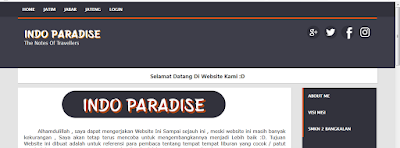




















Tutorial Hosting + Domain Gratis 2018 >>>>> Download Now
ReplyDelete>>>>> Download Full
Tutorial Hosting + Domain Gratis 2018 >>>>> Download LINK
>>>>> Download Now
Tutorial Hosting + Domain Gratis 2018 >>>>> Download Full
>>>>> Download LINK